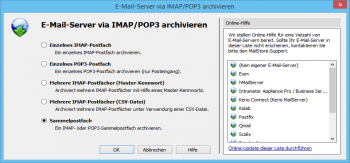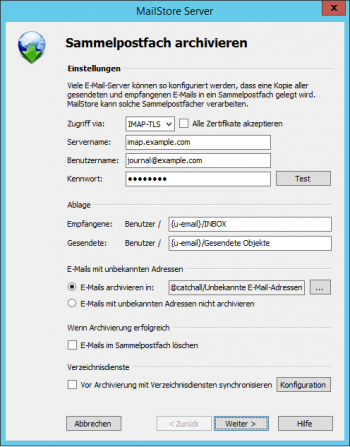IMAP- und POP3-Sammelpostfächer archivieren: Unterschied zwischen den Versionen
| [unmarkierte Version] | [gesichtete Version] |
Admin (Diskussion | Beiträge) |
|||
| (13 dazwischenliegende Versionen von 2 Benutzern werden nicht angezeigt) | |||
| Zeile 1: | Zeile 1: | ||
| − | In diesem Kapitel wird beschrieben, wie Sie Sammelpostfächer archivieren können. Sammelpostfächer, auch Kopie-, Multidrop- oder Catchall-Postfächer genannt, beinhalten E-Mails für mehr als eine Person. Meist werden darin alle E-Mails für eine Domain beim Internet Provider gesammelt und von einem firmeninternen Mailserver abgeholt und in die Postfächer der Benutzer weiter verteilt. Ein weiterer Anwendungsfall ist die Zustellung aller E-Mails in Kopie an ein einziges weiteres Postfach auf dem E-Mail Server. MailStore wertet beim Einlesen eines Sammelpostfachs die Absender- und Empfängerinformationen in den Kopfzeilen der E-Mail aus, um diese den entsprechenden Benutzern zuzuordnen. | + | In diesem Kapitel wird beschrieben, wie Sie Sammelpostfächer archivieren können. Sammelpostfächer, auch Kopie-, Multidrop- oder Catchall-Postfächer genannt, beinhalten E-Mails für mehr als eine Person. Meist werden darin alle E-Mails für eine Domain beim Internet Provider gesammelt und von einem firmeninternen Mailserver abgeholt und in die Postfächer der Benutzer weiter verteilt. Ein weiterer Anwendungsfall ist die Zustellung aller E-Mails in Kopie an ein einziges weiteres Postfach auf dem E-Mail Server. MailStore wertet beim Einlesen eines Sammelpostfachs die Absender- und Empfängerinformationen in den Kopfzeilen der E-Mail aus, um diese den entsprechenden Benutzern zuzuordnen. Mit Hilfe dieser Art von Postfächern ist es möglich, den gesamten ein- und ausgehenden E-Mail-Verkehr zu archivieren. |
{{:Implementation Note}} | {{:Implementation Note}} | ||
| − | = Die Archivierung | + | == Archivierung von Sammelpostfächern == |
| + | Über die hier beschriebene Vorgehensweise können Sie ein IMAP- oder POP3-Sammelpostfach archivieren. Die Durchführung der Archivierung kann manuell oder automatisch erfolgen. | ||
| − | + | {{Archivierung Sammelpostfach archivieren}} | |
| − | + | {{Starten der Archivierung}} | |
| − | |||
| − | |||
| − | |||
| − | |||
| − | |||
| − | |||
| − | |||
| − | |||
| − | |||
| − | |||
| − | |||
| − | |||
| − | |||
| − | |||
| − | |||
| − | |||
| − | |||
| − | |||
| − | |||
| − | |||
| − | |||
| − | |||
| − | |||
| − | |||
| + | [[de:IMAP- und POP3-Sammelpostfächer archivieren]] | ||
[[en:Archiving_IMAP_and_POP3_Multidrop_Mailboxes]] | [[en:Archiving_IMAP_and_POP3_Multidrop_Mailboxes]] | ||
Aktuelle Version vom 25. Juni 2014, 18:58 Uhr
In diesem Kapitel wird beschrieben, wie Sie Sammelpostfächer archivieren können. Sammelpostfächer, auch Kopie-, Multidrop- oder Catchall-Postfächer genannt, beinhalten E-Mails für mehr als eine Person. Meist werden darin alle E-Mails für eine Domain beim Internet Provider gesammelt und von einem firmeninternen Mailserver abgeholt und in die Postfächer der Benutzer weiter verteilt. Ein weiterer Anwendungsfall ist die Zustellung aller E-Mails in Kopie an ein einziges weiteres Postfach auf dem E-Mail Server. MailStore wertet beim Einlesen eines Sammelpostfachs die Absender- und Empfängerinformationen in den Kopfzeilen der E-Mail aus, um diese den entsprechenden Benutzern zuzuordnen. Mit Hilfe dieser Art von Postfächern ist es möglich, den gesamten ein- und ausgehenden E-Mail-Verkehr zu archivieren.
Wichtiger Hinweis: Dieser Artikel beschreibt die allgemeine Vorgehensweise unabhängig vom eingesetzten E-Mail-Server. Konkrete Hinweise zu einer großen Anzahl von E-Mail-Servern finden Sie in unseren Implementation Guides.
Archivierung von Sammelpostfächern
Über die hier beschriebene Vorgehensweise können Sie ein IMAP- oder POP3-Sammelpostfach archivieren. Die Durchführung der Archivierung kann manuell oder automatisch erfolgen.
Das Einrichten von Archivierungsvorgängen für Sammelpostfächer erfolgt in Form von Archivierungsprofilen. Allgemeine Informationen zu Archivierungsprofilen finden Sie im Kapitel Arbeiten mit Archivierungsprofilen.
Bitte gehen Sie zum Archivieren eines Sammelpostfachs wie folgt vor:
- Melden Sie sich als MailStore-Administrator über den MailStore Client an.
- Klicken Sie in MailStore auf E-Mails archivieren.
- Wählen Sie aus der Liste E-Mail-Server im Bereich Profil erstellen des Fensters Andere Server via IMAP/POP3 aus, um ein neues Archivierungsprofil zu erstellen.
- Der Assistent zum Festlegen der Archivierungseinstellungen öffnet sich.
- Wählen Sie Sammelpostfach und klicken Sie auf OK.
- Hinweis: Die Archivierung eines Sammelpostfachs erfordert, dass bereits MailStore Server-Benutzer mitsamt Ihren E-Mail-Adressen in der MailStore Server-Benutzerverwaltung angelegt sind. Ist dies nicht der Fall, bietet MailStore Server Ihnen an dieser Stelle die Möglichkeit, die Verzeichnisdienst-Synchronisierung einzurichten und auszuführen. Der Assistent wird danach fortgesetzt.
Alternativ können Sie den Assistenten abbrechen und die Benutzer manuell anlegen wie im Kapitel Einen neuen Benutzer anlegen beschrieben.
- Hinweis: Die Archivierung eines Sammelpostfachs erfordert, dass bereits MailStore Server-Benutzer mitsamt Ihren E-Mail-Adressen in der MailStore Server-Benutzerverwaltung angelegt sind. Ist dies nicht der Fall, bietet MailStore Server Ihnen an dieser Stelle die Möglichkeit, die Verzeichnisdienst-Synchronisierung einzurichten und auszuführen. Der Assistent wird danach fortgesetzt.
- Füllen Sie die Felder Zugriff via, Servername, Benutzername und Kennwort aus. Sie können die Angaben über die Schaltfläche Test überprüfen.
- Nur bei IMAP-TLS und IMAP-SSL: Kann das vom Server verwendete Zertifikat nicht verifiziert werden (z.B. weil es selbst-signiert oder durch eine unbekannte Zertifizierungsstelle unterzeichnet wurde), aktivieren Sie die Option Alle Zertifikate akzeptieren, um MailStore zu erlauben dennoch eine Verbindung herzustellen. Da diese Option zu einer unsicheren Konfiguration führt, werden jedoch Warnungen in der Zusammenfassung und/oder Startseite erscheinen.
- Passen Sie evtl. weitere Ablageoptionen sowie das Verhalten bei E-Mails mit unbekannten Adressen an.
- Unter Ablage können die Platzhalter {u-email} oder {h-email} verwendet werden. {u-email} steht dabei für die primäre E-Mail-Adresse eines Benutzers und {h-email} für die E-Mail-Adresse, die im Header der E-Mail gefunden worden ist. Sollte ein Benutzer mehrere Alias haben, führt die Verwendung von {h-email} dazu, dass E-Mails, die an verschiedene Alias eines Benutzers gesendet worden sind, im Archiv in unterschiedlichen Ordnern abgelegt werden, während bei der Verwendung von {u-email} alle E-Mails unterhalb der primären E-Mail-Adresse ablegt werden.
- Hinweis: Wenn Sie zusätzlich zur Sammelpostfacharchivierung eine Benutzerpostfacharchivierung betreiben, passen Sie die Ablageordner hier so an, dass sie den Ordnern aus der Benutzerpostfacharchivierung entsprechen. Andernfalls könnten zusätzliche oder ähnliche Ordner im Archiv angezeigt werden. Die Groß- und Kleinschreibung der Ordner ist dabei zu beachten.
- Wenn Sie die Option Vor der Archivierung mit Verzeichnisdiensten synchronisieren aktivieren, wird vor jedem Archivierungsvorgang die MailStore-Benutzerliste mit dem konfigurierten Verzeichnisdienst synchronisiert. Dies hat den Vorteil, dass zum Beispiel ein neuer Mitarbeiter im Unternehmen vor der Archivierung automatisch als MailStore-Benutzer angelegt wird und MailStore somit seine E-Mails in das korrekte Benutzerarchiv einsortieren kann.
- Klicken sie auf Weiter
- Sie haben die Möglichkeit, über Löschoptionen festzulegen, wann archivierte E-Mails aus dem Sammelpostfach gelöscht werden sollen. Dadurch kann der Löschzeitpunkt mit der Backup-Strategie für MailStore Server koordiniert werden. Als Beispiel kann bei einem täglichen Backup die Löschung um einen Tag verzögert werden.
- Der Timeout-Wert muss nur im konkreten Bedarfsfall (z.B. bei sehr langsam reagierenden Servern) angepasst werden.
- Klicken sie auf Weiter
- Im letzten Schritt können Sie einen beliebigen Namen für das Archivierungsprofil festlegen. Nach einem Klick auf Fertigstellen wird das Archivierungsprofil unter diesem Namen in der Liste Gespeicherte Profile aufgeführt und kann auf Wunsch direkt gestartet oder automatisch ausgeführt werden.
Starten der Archivierung
Die Archivierung manuell starten
Klicken Sie auf der Startseite des MailStore Clients auf E-Mails archivieren und wählen Sie in der Liste der Gespeicherten Profile das auszuführende Archivierungsprofil aus. Klicken Sie dann auf Starten. Nach erfolgter Archivierung erscheint ein Protokoll. In diesem finden Sie Informationen über die Menge der archivierten E-Mails sowie evtl. aufgetretene Fehler.
Das Archivierungsprofil kann beliebig oft ausgeführt werden. MailStore archiviert grundsätzlich nur die E-Mails, die noch nicht im Archiv vorhanden sind.
Die Archivierung automatisieren
Neben der manuellen Ausführung von Archivierungsaufgaben können diese auch automatisch gestartet werden. Weitere Informationen dazu finden Sie im Kapitel Die Archivierung automatisieren.